Nopea pääsy Windowsiin mitä tekee ja miten se toimii
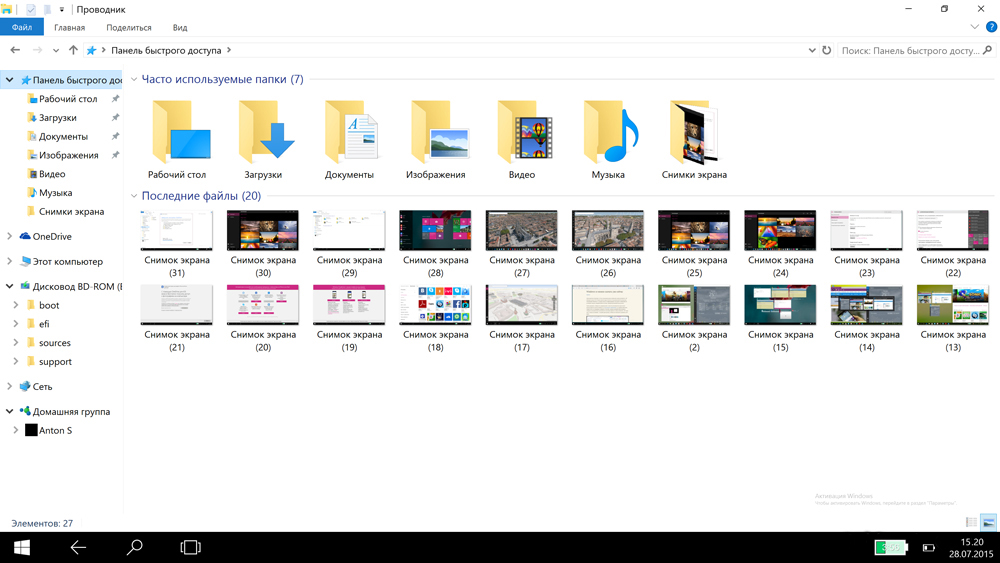
- 1773
- 474
- Tyler Kozey
Windows 10: ssä oli mukautettu vaihtoehto, korvaamalla "suosikit", joka oli aiemmissa versioissa 7 ja 8. Se on luettelo usein käytetyistä kansioista ja tiedostoista. Tämän toiminnon ansiosta voit siirtyä nopeasti tärkeisiin tietoihin etsimättä sitä muissa paikoissa. Voit mennä minkä tahansa kansioon siihen, vasemman yläosassa on linkki harkittuun toimintoon. Toistuvasti katsottujen objektien nimet lisätään luetteloon automaattisesti jokaisen vetoomuksen jälkeen niihin. Osa sisältää käyttäjän viimeisen 10 siirtymän nimet tietokoneella käytettävissä oleviin materiaaleihin.
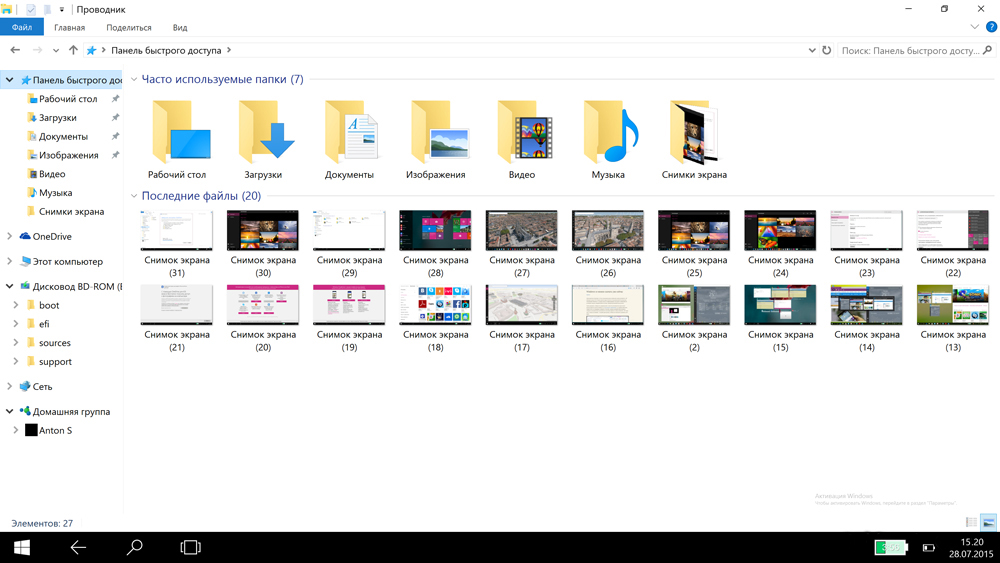
Kuinka toiminto Windows 10: ssä
Käyttäjät, jotka haluavat työskennellä tiedostojen kanssa manuaalisesti, eivät käytä tätä vaihtoehtoa, kutsuvat sitä hyödytöntä.
Alla harkitaan miten se toimii ja sinä itse voit päättää, tarvitsetko tätä toimintoa vai paremmin sammuttaaksesi sen. Näytämme myös, kuinka se määrittää ja poistaa turvallisesti. Analysoimme seitsemännen ja kymmenennen ikkunan vaihtoehtoja erikseen, koska tämä vaihtoehto on oletuksena jälkimmäisessä, ja ensimmäisessä ei ole, mutta sen luominen on mahdollista, ilman paljon vaivaa ja tietoa.
Windows 10
Nimien lisääminen
1 -menetelmä
Jos joudut laittamaan joitain kohdetta luetteloon, jotta löydät sen nopeasti, avaat usein tiedoston tai päivittäin käymä kansio- soita valikkoon ja napsauta objektia oikealla painikkeella, valitse "Korjaa nopea käyttöoikeus paneeli ". Välittömästi valitun tiedoston nimi näkyy luettelossa.
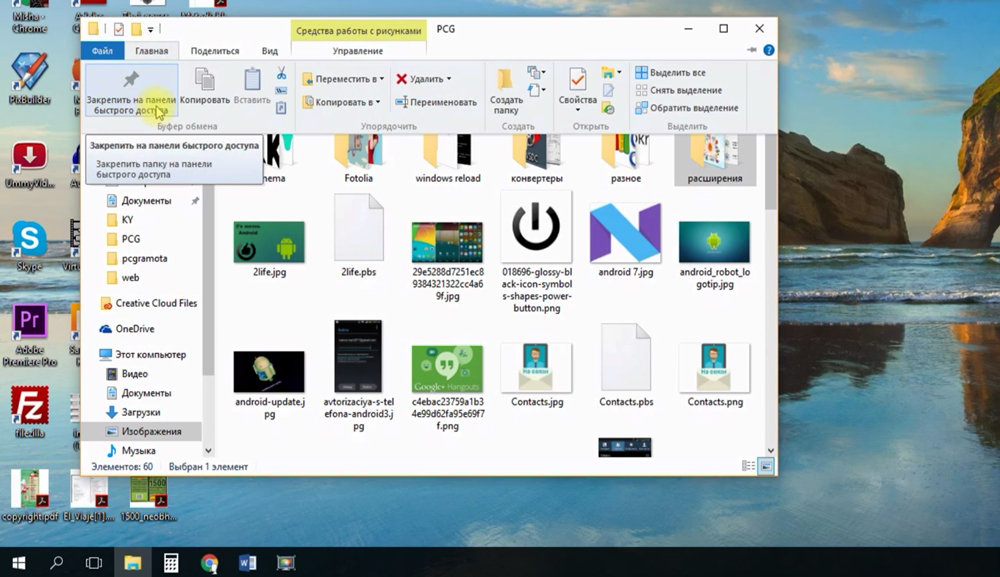
2 menetelmä
Toinen menetelmä suoritetaan siirtämällä objektia.
- Avaa kansio tiedostolla.
- Sulje se hiiren kanssa.
- Mennä valikkoon.
- Tuo osa "usein käytetty" ja vapauta.
Katkaista
Varhaisissa versioissa ei ollut mahdollista poistaa Pikakäyttöpaneelia Windows 10: tä, poistamalla vieraillut objektit. Uusimmissa versioissa Windows 10: n nopea käyttöpaneeli on jo käytettävissä. Ei ole viisaita toimintoja, suoritat helposti kaikki toiminnot itse.
Päästäksesi asetusikkunaan avaamalla kaikki kansiot.
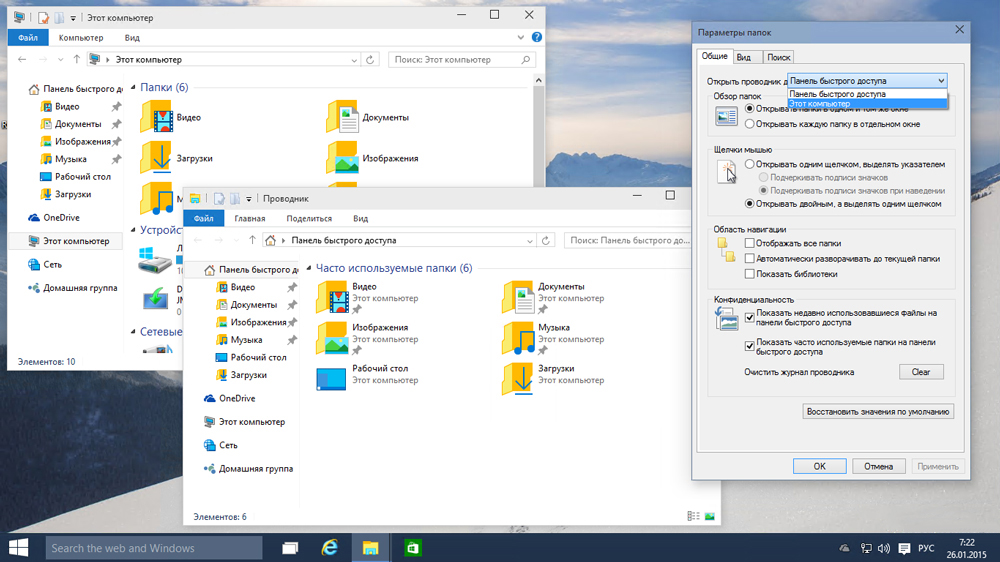
- Seuraavaksi, katso "Näytä" -välilehti "Parametrit" -painike (oikealta yläosasta), valitse "Muuta kansioiden parametreja ja haku".
- Uusi ikkuna avataan.
- Yleis -välilehdessä voit korvata Avaa -Access -avauspainikkeen "Tämä tietokone" -kohtaan valitsemalla pudotusluettelosta.
- Lisäksi alla, "Privacy" -osiossa, poista valintamerkit kentällä, jotka tarjoavat usein käytettyjä kansioita ja tiedostoja, jotta ne voivat saada aikaan nopeasti pääsyn.
- Tarina on mahdollista puhdistaa kokonaan ikkunan alaosassa sijaitsevalla erityispainikkeella. Luettelo viimeisimmistä vierailusi objekteista poistetaan sen jälkeen, kun se on painettu.
- Tallenna muutokset painamalla "OK".
Joidenkin kohtien poistaminen
Uusi versio mahdollistaa yksittäisten kohteiden poistamisen luettelosta. Suoritetaan manuaalisesti. Jos joudut poistamaan useita asentoja, se tehdään pitkään. Käyttäjät valitsevat kuitenkin sellaisen tavan, tarjoamalla itselleen kohteen nopean havainnon vuorovaikutuksessa sen kanssa. Alla näytämme, kuinka Pikakäyttöpaneelin Windows 10 puhdistaa.
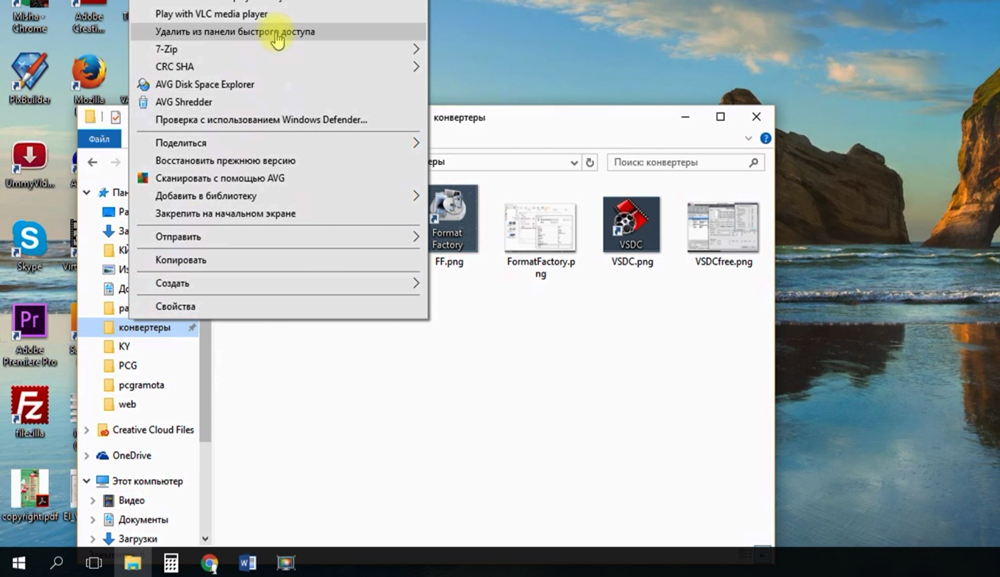
Napsauta tätä napsauttamalla yhtä oikealla painikkeella olevista nimistä, aktivoi linkki "Poista nopea pääsy paneelista". Muista, että tällä tavalla et poista itse esineitä.
Windows 7
Tässä versiossa ei ole toimintoa, mutta voit lisätä sen. Toimi alla olevan algoritmin mukaisesti ja voit luoda nopean käynnistyspaneelin Windows 7: ssä.
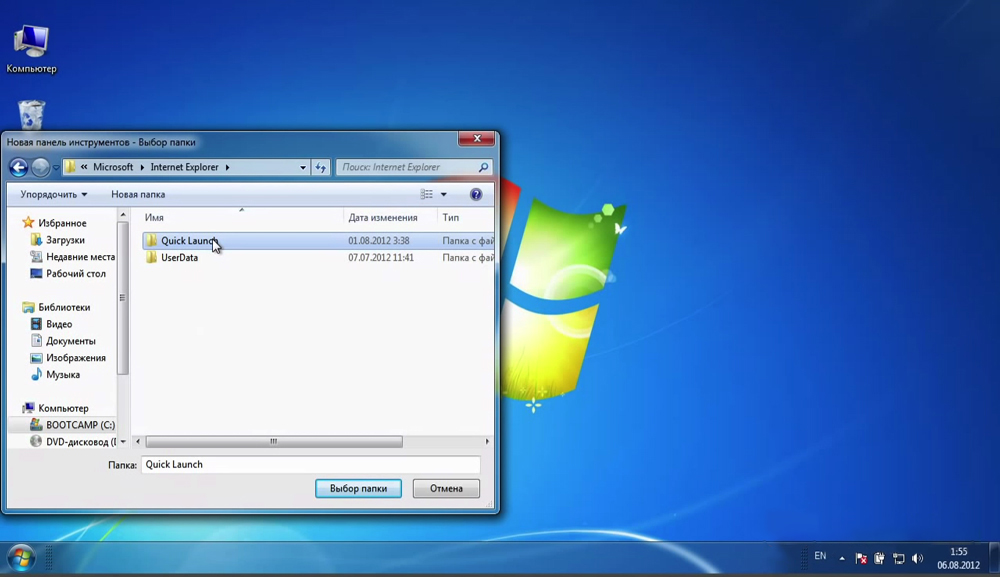
- Avaa näytön alaosassa olevan tehtäväpalkkipaneelin kontekstivalikko oikealla hiiren painikkeella. Poistamme valintamerkin ”Fix the Plant Panel” -kohdasta, jotta voit muuttaa asetuksia.
- Napsauta ilmaisessa paikassa tehtäväpalkissa oikealla painikkeella. Valitse kohta "Luo työkalurivi".
- Siirry kapellimestarissa: C: \ Käyttäjät \ Name_ Asscription \ AppData \ Roaming \ Microsoft \ Internet Explorer \ Pika käynnistys.
- Sinulla on nopea käynnistys oikealla puolella, napsauta sitä oikealla hiiren painikkeella. Poista pisteiden "Näytä otsikko" ja "Näytä allekirjoitukset".
- Vedä nopeaa käynnistämistä tavanomaiseen paikkaan aloituksen vieressä.
Jos haluat poistaa nopean käynnistyksen ja palauttaa alkuperäisen ilmeen tehtävät, avaa kontekstivalikko uudelleen ja napsauta "Ominaisuudet". Siirry "Työkalurivin" -välilehteen, poista valintamerkki "Quick Launch" -rivillä. Vahvista muutokset "OK" -painikkeen avulla.
Kuten näette, tämän vaihtoehdon asettaminen ei ole vaikeaa. Jos tarvitset sitä, voit luoda nopean käynnistyspaneelin Windows 7: ssä, muokata sitä versiossa 10, määrittää luettelo automaattisesti ja kokonaan tai käsin ja osittain. Kun vaihtoehtoa ei tarvita, voit sammuttaa sen tai korvata sen valikolla "tällä tietokoneella". Kokoonpanotoiminnot eivät ole vaikeita, asiantuntijoiden apua ei vaadita, kukin käyttäjä voi itsenäisesti ratkaista tämän ongelman ilman tarpeellisia kuluja ja ilman suurta aikaa.
- « Tekstuurin asentaminen ja asettaminen Photoshopissa
- Soita melodialle Windows Mobile -asetusominaisuuksissa »

